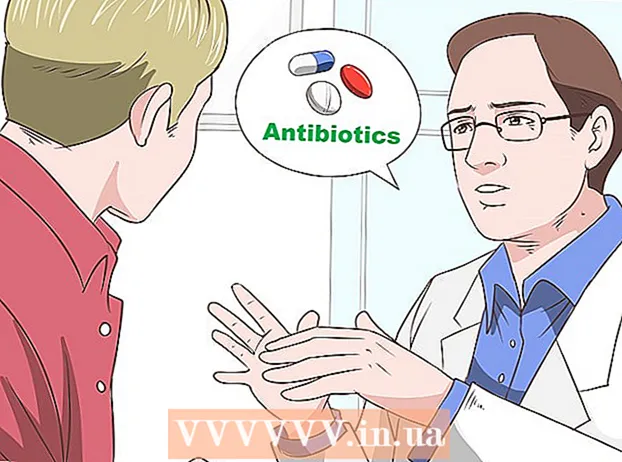작가:
Louise Ward
창조 날짜:
6 2 월 2021
업데이트 날짜:
28 6 월 2024

콘텐츠
SIM 카드 (모바일 가입자 식별 모듈)에는 iPhone에 대한 모든 정보가 포함되어 있습니다. 다른 모바일 장치로 전환하고 싶지만 현재 정보는 유지하려면 iPhone에서 SIM 카드를 제거하고 다른 휴대폰에 삽입 할 수 있습니다. 특수 SIM 제거 도구 또는 때로는 종이 클립으로 수행 할 수 있지만 각 iPhone 모델에 대한 프로세스는 약간 다릅니다.
단계
방법 1/4 : SIM iPhone 4, 4S, 5, 6 및 6 Plus 제거
올바른 SIM 카드를 사용하십시오. iPhone 4 및 4S는 Micro SIM 카드를 사용합니다. iPhone 5 및 6은 Nano SIM 카드를 사용합니다.

SIM 슬롯을 찾습니다. SIM 슬롯은 핸드셋의 오른쪽 상단에 있습니다.
곧게 편 클립이나 SIM 꺼내기 도구를 사용합니다. 종이 클립의 한쪽 끝을 SIM 슬롯 바로 옆의 구멍에 삽입합니다. 트레이를 조심스럽게 찌르십시오. 트레이에서 SIM 카드를 제거합니다. 휴대 전화에 대한 보증이 적용되는 경우 트레이를 제자리에 두는 것을 잊지 마십시오. 광고
방법 2/4 : 원래 iPhone 및 iPhone 3G / S 분리

올바른 SIM 카드를 사용하십시오. iPhone 및 iPhone 3G / S는 표준 크기의 SIM 카드를 사용합니다.
SIM 슬롯을 찾습니다. 초기 iPhone 및 iPhone 3G / S에는 전화기 상단의 전원 버튼 옆에 SIM 슬롯이있었습니다.

곧게 편 클립이나 SIM 꺼내기 도구를 사용합니다. 종이 클립의 한쪽 끝을 SIM 슬롯 바로 옆의 구멍에 꽂습니다. 트레이에서 SIM 카드를 제거합니다. 전화 서비스를 받으려면 트레이를 제자리에 두십시오. 광고
4 가지 방법 중 3 : SIM iPad 2, 3, 4 및 Mini 제거
올바른 SIM 카드를 사용하십시오. Wi-Fi와 셀룰러 네트워크를 모두 지원하는 iPad 만 SIM 카드를 가질 수 있습니다. iPad는 Micro SIM 카드와 함께 표준 크기로 제공되며 iPad Mini는 Nano SIM 카드를 사용합니다.
SIM 슬롯을 찾습니다. iPad 2/3/4 및 Mini에는 왼쪽 하단에 SIM 슬롯이 있습니다. SIM 슬롯은 일반적으로 내부에 숨겨져 있습니다. iPad 뒷면을 몸쪽으로 돌리면 SIM 슬롯을 쉽게 찾을 수 있습니다.
컬링 클립 또는 SIM 꺼내기 도구를 사용합니다. 종이 클립의 한쪽 끝을 SIM 슬롯 바로 옆에있는 구멍에 45 ° 각도로 삽입합니다. 트레이에서 SIM 카드를 제거합니다. 보증 전화가 필요한 경우 트레이를 제자리에 놓으십시오. 광고
4/4 방법 : 원래 iPad SIM 제거
올바른 SIM 카드를 사용하십시오. Wi-Fi와 모바일 네트워크를 모두 지원하는 iPad 만 SIM 카드를 가질 수 있습니다. 초기 iPad는 Micro SIM 카드를 사용했습니다.
SIM 슬롯을 찾습니다. 원래 iPad의 SIM 슬롯은 왼쪽 하단에있었습니다.
컬링 클립 또는 SIM 꺼내기 도구를 사용합니다. 종이 클립의 한쪽 끝을 SIM 슬롯 바로 옆의 구멍에 꽂습니다. 트레이에서 SIM 카드를 제거합니다. 전화기를 수리하려면 트레이를 제자리에 두십시오. 광고